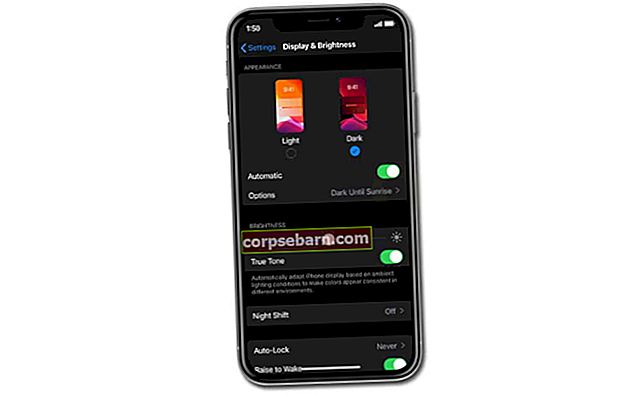Visose pasiekiamose naršyklėse, ypač „Microsoft Edge“, visada yra didžiulių patobulinimų. Tačiau „Google Chrome“ išlieka dažniausiai naudojama naršyklė pasaulyje. Nors dažniausiai tai veikia puikiai, kai kurie vartotojai susidūrė su problema sakydami, kad „Google Chrome“ nuolat genda. Galite pabandyti atlikti toliau nurodytus metodus, kad pašalintumėte dažnai užstrigusias vietas ir žymiai pagerintumėte naršymo patirtį naudodami „Chrome“.
Taip pat žiūrėkite: Kaip atnaujinti „Google Chrome“
Plėtiniai ir priedai
Šie dalykai yra labai naudingi, tačiau „Chrome“ dažnai tampa nestabili dėl daugybės naršyklės plėtinių, papildinių ar priedų. Nors tai nėra labai patenkinamas sprendimas, „Chrome“ naršyklėje laikant tik 2–3 priedus, galima žymiai sumažinti „Chrome“ gedimų dažnį. Pabandykite sumažinti šiuo metu naudojamų plėtinių ir priedų skaičių ir tikrai pastebėsite pakeitimą.
Išjunkite nesuderinamus „Chrome“ modulius
Dabar mes kalbame apie modulį, kuris yra pagrindinis bet kurios programos komponentas. Jame yra eilutė programavimo procedūrų, reikalingų programų vykdymo laikui. Jei dėl šių modulių kyla problemų, „Chrome“ užstringa. Norėdami nustatyti šias problemas, įveskite chromas: // konfliktai „Adreso juostoje“. Tada naršyklė įkels visus modulius ir nustatys sugedusius modulius, leisdama juos išjungti. Jame taip pat bus paminėta probleminė programa ar plėtinys kartu su moduliais.

Todėl geriausia pašalinti arba pašalinti tokius konfliktus iš sistemos naudojant „Control Panel“ funkciją „Add or Remove Program“. Panašiai kaip ir jūs, galite pašalinti nesuderinamus plėtinius iš „Google Chrome“.
Ištaisykite „Chrome“ vartotojo profilio duomenis
Dėl daugelio priežasčių „Google Chrome“ vartotojo profilio duomenys sugadinami. Prieš išjungiant „Windows“ reikia uždaryti „Chrome“, nes reikia išsaugoti duomenis vartotojo profilyje. Jei „Chrome“ negali atnaujinti vartotojo profilio dėl netikėto išjungimo, tai gali sugadinti arba sugadinti neišsaugotus duomenis, o tai galiausiai sukelia problemų. Norėdami išspręsti šią problemą, atidarykite „File Explorer“ ir skirtuke „View“ pažymėkite „Paslėpti elementai“. Uždarykite „Chrome“, jei ji atidaryta, ir atidarykite „Chrome“ vartotojo profilio aplanką sekdami šį katalogą:
C: \ Vartotojai \Jūsų sąskaita\ AppData \ Local \ Google \ Chrome \ User Data (Jūsų sąskaita nurodo jūsų „Microsoft“ paskyros pavadinimą)
Dešiniuoju pelės mygtuku spustelėkite „Pervardyti“ aplanką „Numatytasis“ į tokius dalykus kaip „Default_1“, „Default_bkup“ ir kt. Tai iš tikrųjų viskas. Išbandykite tai iš naujo atidarydami naršyklę.
Laikinai išjunkite „Sandbox“ saugą
„Chrome“ veikia saugos įrankis, vadinamas „Sandbox“, kuris apsaugo HTML ir „JavaScript“ atvaizdavimą nuo kenkėjiškų programų. Jis sukuria kontroliuojamą ir ribotą aplinką aplink „Chrome“, kad apsaugotų jūsų operacinę sistemą nuo pažeidimų. Kai kuriems žmonėms pavyko išjungti „Sandbox“ funkciją, tačiau dauguma to nerekomenduoja. Dešiniuoju pelės mygtuku spustelėkite „Chrome“ piktogramą ir atidarykite „Ypatybės“, kad galėtumėte atlikti pakeitimus. Skirtuke „Spartusis klavišas“ pamatysite kelią, įvestą laukelyje „Tikslinė“. Paspauskite tarpą teksto pabaigoje, tiesiog pridėkite -ne-smėlio dėžė ir spustelėkite Gerai.
Išvalyti istoriją, slapukus ir kitus naršymo duomenis
Dažniausias ir paprastas sprendimas yra dažnai išvalyti naršymo duomenis, saugomus „Chrome“. Atidarykite „Chrome“ meniu spustelėdami mėsainio mygtuką arba trijų eilučių piktogramą naršyklės viršuje, dešinėje, ir atidarykite „Nustatymai“. Nustatymų puslapio apačioje spustelėkite „Rodyti išplėstinius nustatymus“, o dalyje „Privatumas“ pirmiausia spustelėkite „Turinio nustatymai“. Tada skiltyje „Slapukai“ pasirinkite parinktį „Laikyti tik vietinius duomenis, kol uždarysite naršyklę“ ir spustelėkite Gerai. Tai leidžia „Chrome“ automatiškai išvalyti slapukus.
Antra, spustelėkite „Išvalyti naršymo duomenis“, esantį šalia „Turinio nustatymų“, ir pasirinkite visas parinktis, išskyrus „Slaptažodžiai“. Tai leidžia išlikti pasirašytam savo svetainėse ar socialinės žiniasklaidos paskyrose.